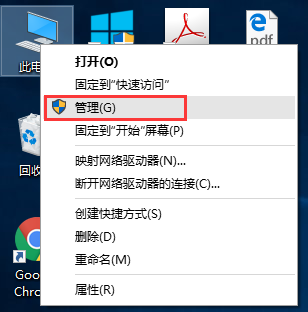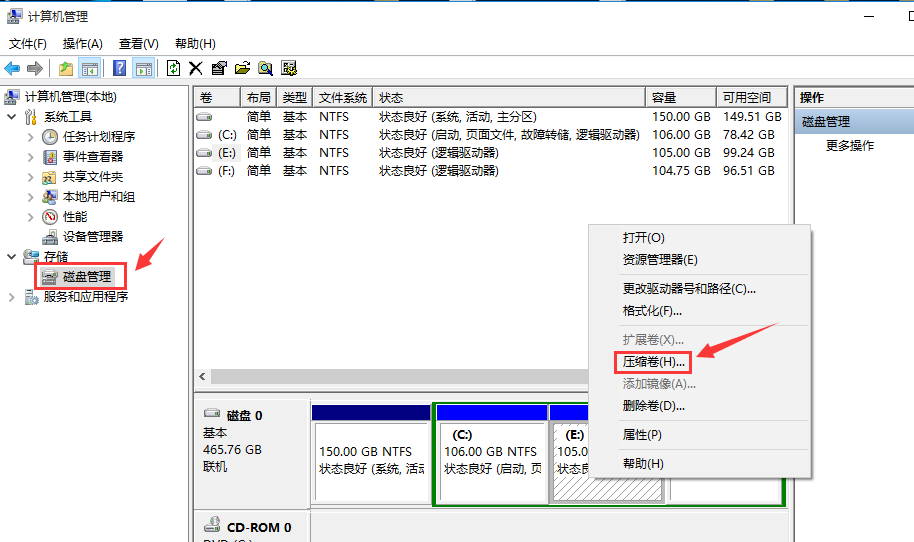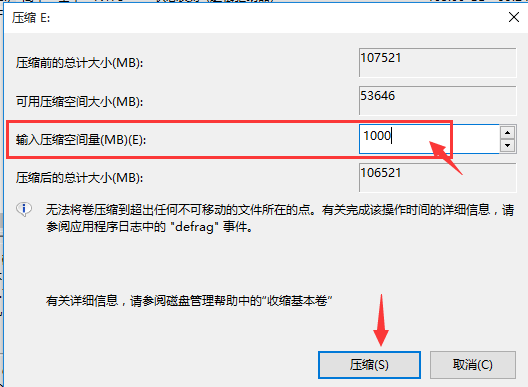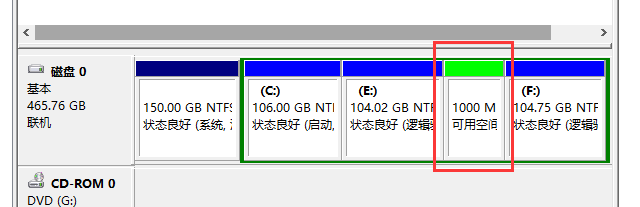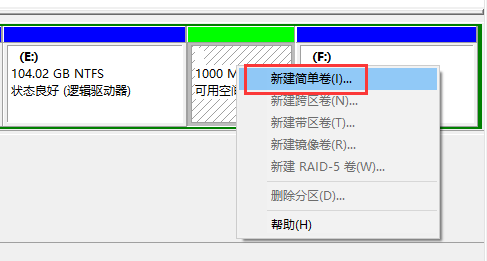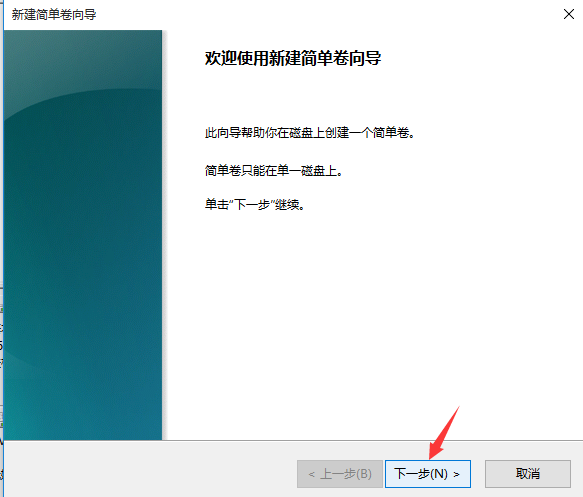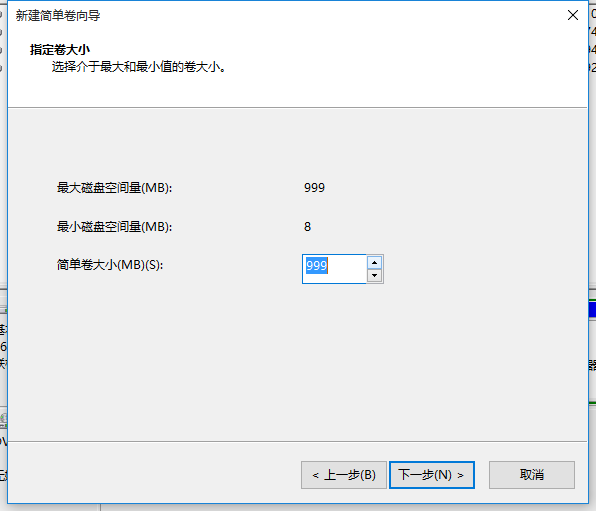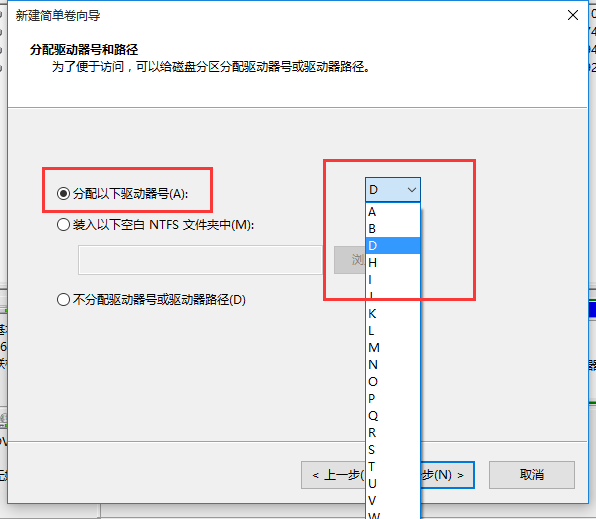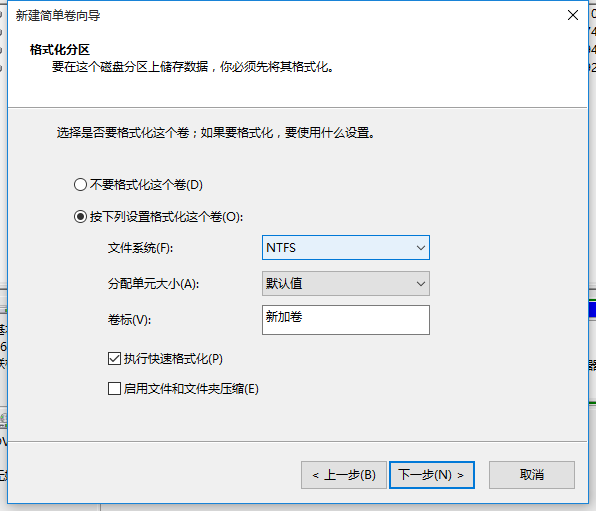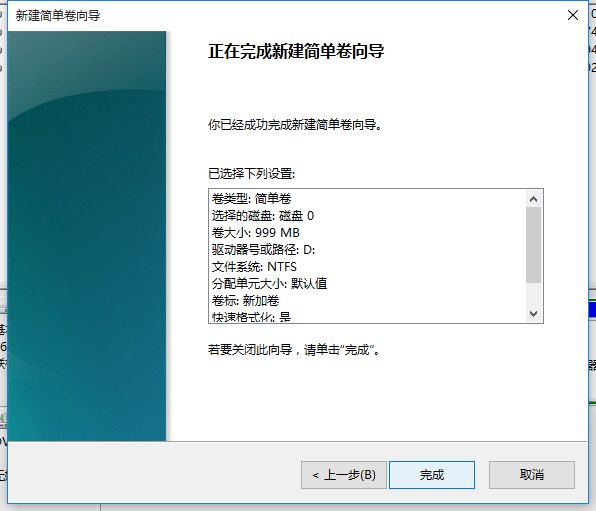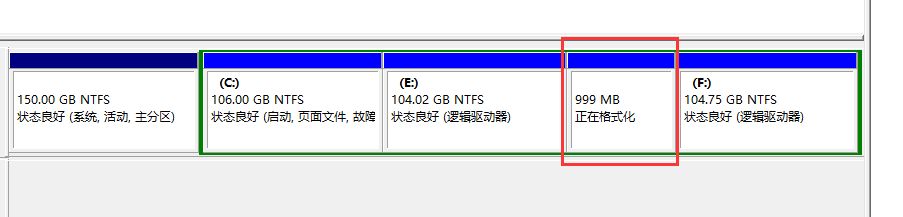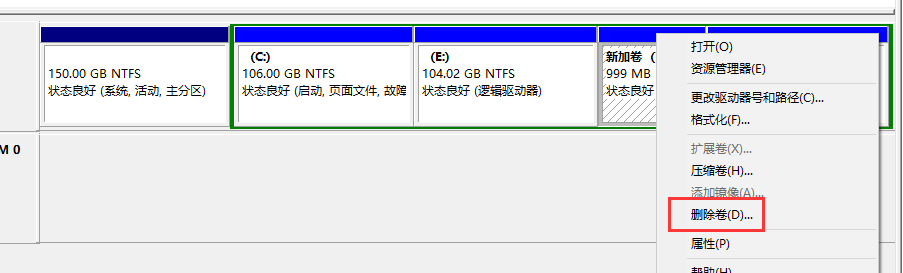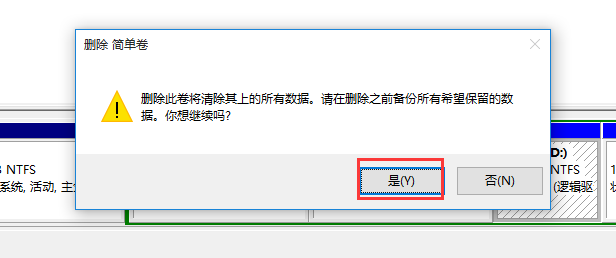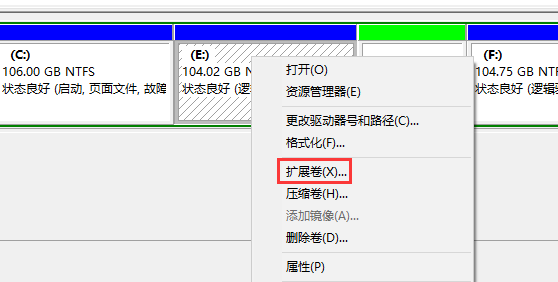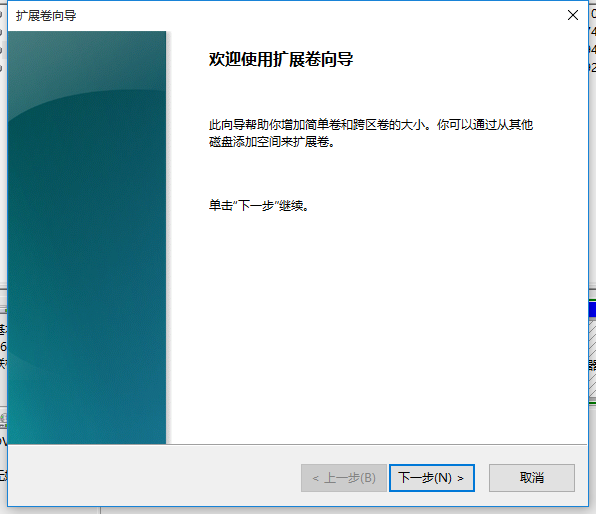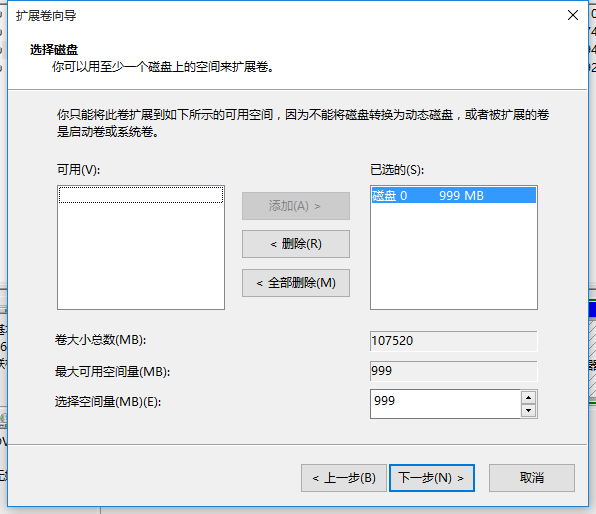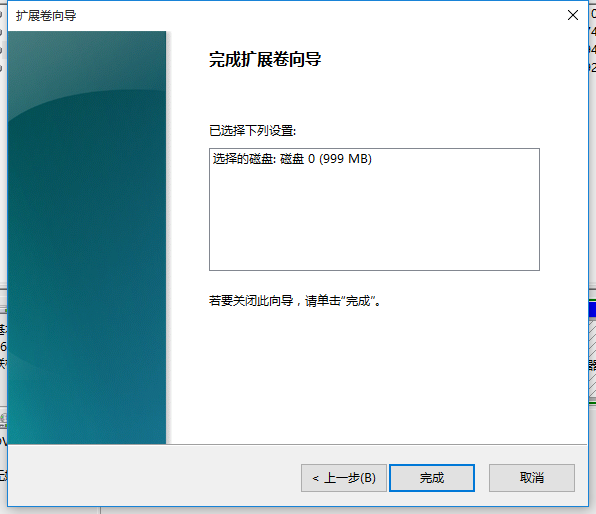磁盤的分區與合併
磁盤沒分區,所有信息都在C盤怎麼辦?電腦空閒磁盤怎麼處理?
不用進入重裝系統,不用下載分區助手,只通過電腦的“管理”工具,輕鬆搞定。
在桌面上找到“計算機”圖標,右擊,選擇“管理”。
然後,在左側列表找到“磁盤管理”,點擊打開。
找到需要被分區的磁盤,右擊,選擇“壓縮卷”,打開。
如圖,“輸入壓縮空間量”一欄中輸入將要新建磁盤的空間大小,然後單擊“壓縮”;
如圖,磁盤的界面上會出現一個綠色標識的新建磁盤.
右擊該新建磁盤,選擇“新建簡單卷”,接下來出現一個嚮導。
按步驟進行操作即可在“分配驅動器號”界面選擇相應的盤符。文件系統默認選擇“NTFS格式”,單擊“完成”即可。
磁盤的界面中的新建磁盤,會出現“正在格式化”字樣,隨即變成“新加捲(D:)”,此時表示,新建磁盤已完成。
那麼,磁盤太多,想要將磁盤進行合併,減少磁盤數量怎麼辦呢?下面接上述步驟繼續。
右擊新建的磁盤,選擇“刪除卷”,此時,系統會彈出一個“刪除簡單卷”的提示框,單擊“是”即可。然後,你會發現,新建磁盤會變成最初建立時候的樣子。
接下來,右擊進行合併的的主磁盤,選擇“擴展卷”,會彈出“擴展卷嚮導”。按步驟操作即可。
最後,你會發現,磁盤已合併。問題就完成啦